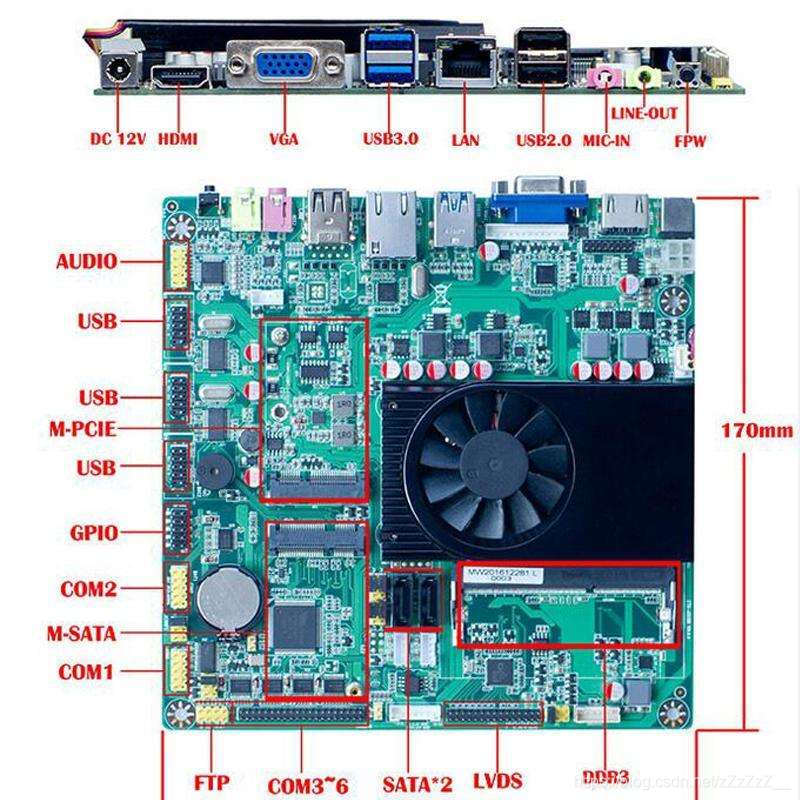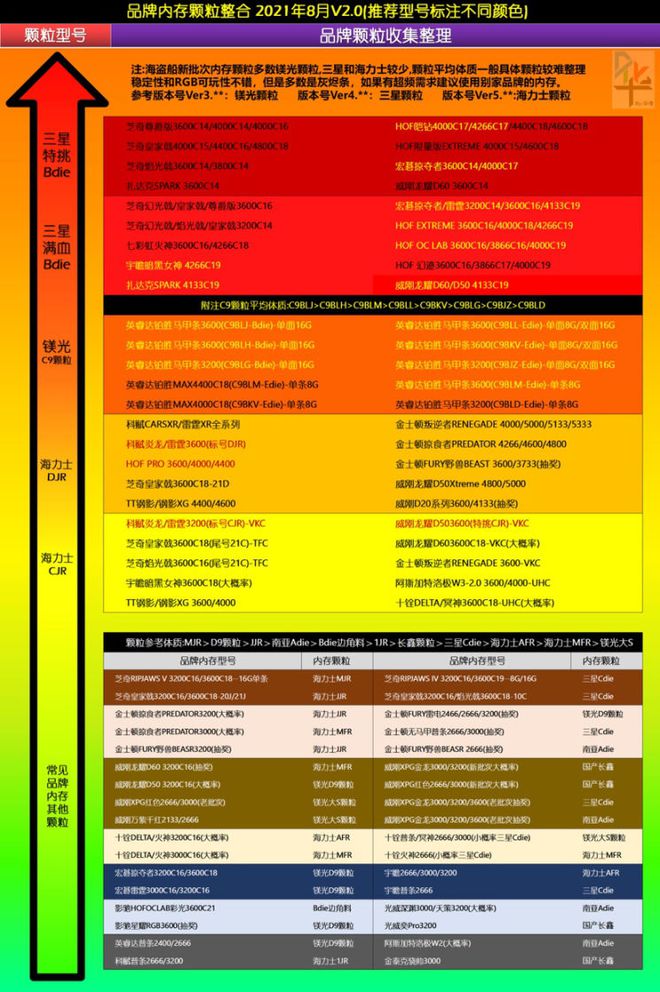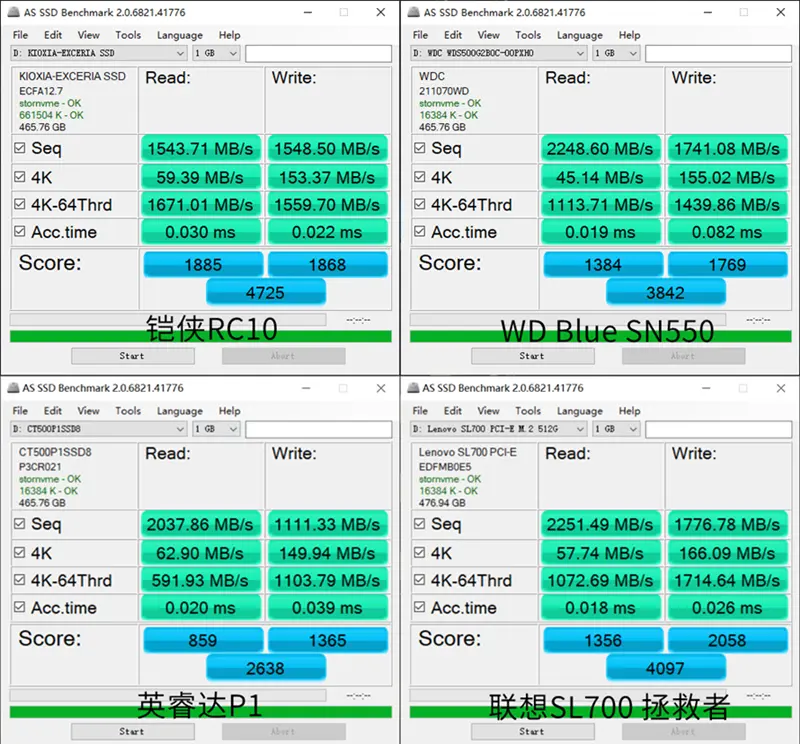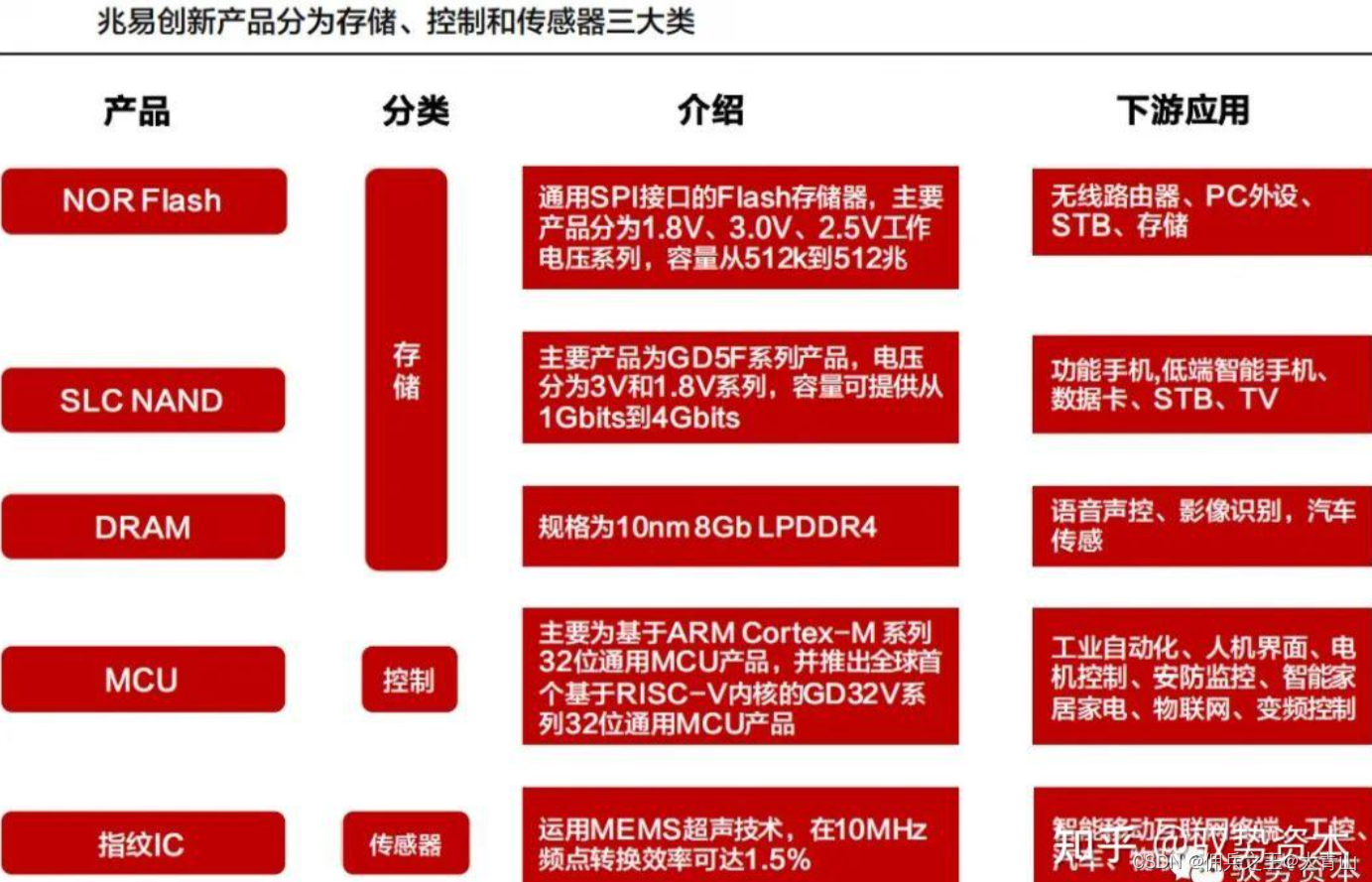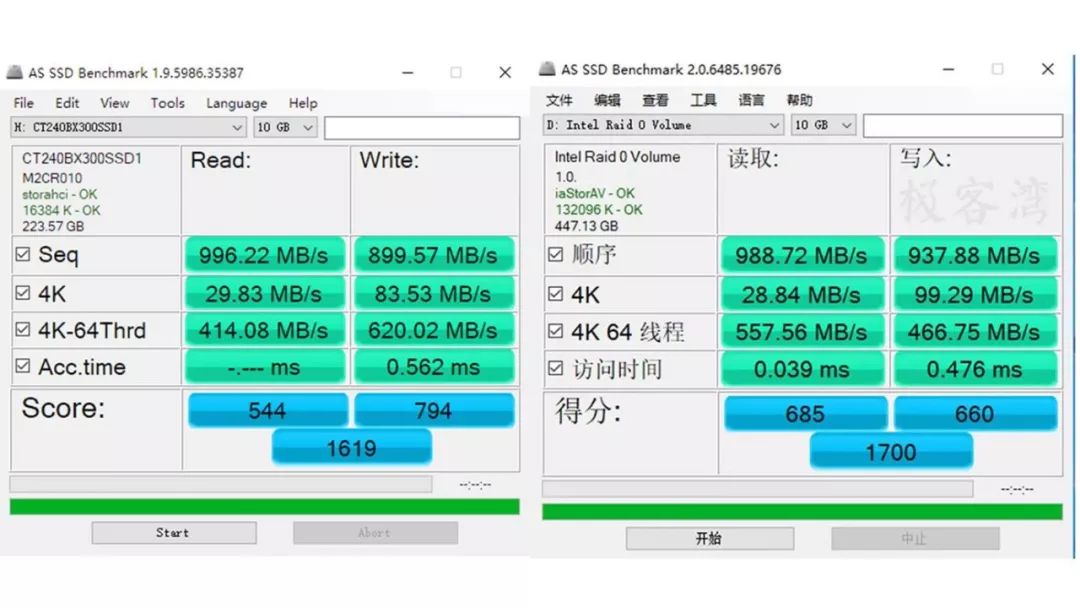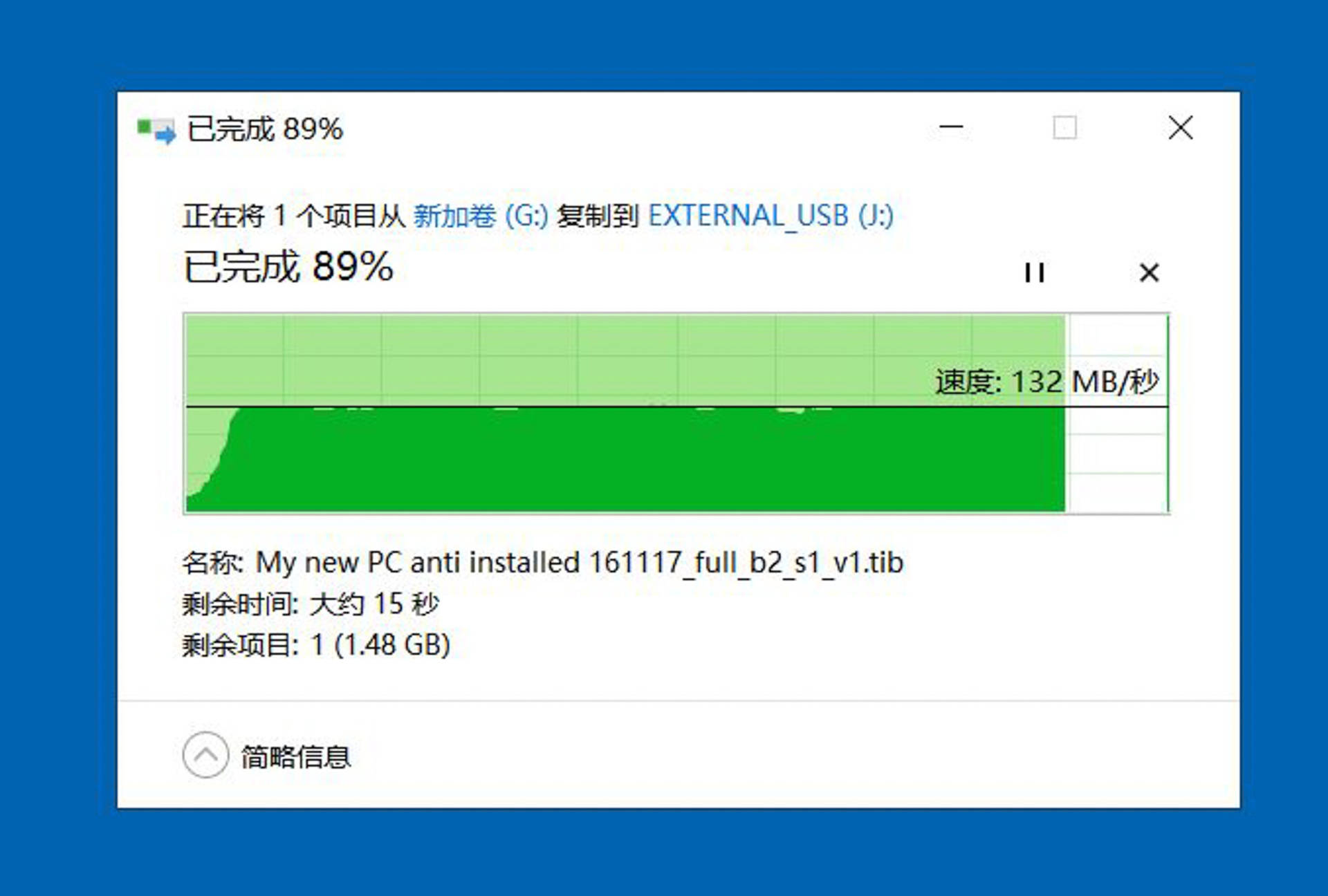在Windows 7环境下的希捷硬盘安装和性能优化堪称细致入微的任务。本篇文章将为您详细阐述在Win7系统上实现这一过程的完整指南。沿袭严谨的操作流程环节,逐一覆盖各项细节,力求助您圆满完成此项任务。
1.准备工作
在开始使用希捷硬盘前,请先做好以下准备:务必妥善保存关键文件以防万一,尽管安装过程通常不会造成数据损失;配齐SATA数据线及电源线,用以稳定的将新硬盘连接到主系统;最后,别忘了备有螺丝刀等工具以做固定之需。
在准备工作完成后,您可以开始安装希捷硬盘了。
2.安装希捷硬盘
首先切断主机电源,再拆开机箱,定位主板上的SATA端口,并插入相应的SATA数据线。依次接通电源线以保证硬盘有足够的电力供应。在设备内部找一块空间,稳固地固定好硬盘于箱体内,并使用螺丝刀加固。
随后,请确保机箱盖紧密闭合后再开启电源,重新启动计算机。进入BIOS界面后,确认是否成功识别新购的希捷硬盘。若并未检测到该设备,建议查看硬件接口链接是否无误,或则考虑调整SATA端口位置。
3.分区和格式化

新硬盘被系统成功识别后,请进行分区与格式化处理。在Win7环境下,可利用“计算机管理”完成此任务。通过右键单击“计算机”图标并选择“管理”,最后访问“磁盘管理”即可。
在磁盘管理窗口内,发现新购入的希捷硬盘后,点击鼠标右键,即可选择建立"简单卷";遵循引导步骤完成包括分区与格式化在内的一系列动作,同时建议使用具备优秀性能及稳定性的NTFS文件系统。

4.硬盘优化
在成功完成硬盘安装及格式化之后,下一步便是针对希捷硬盘进行优化,以便获得更出色的性能表现。首先,我们应该定期执行清理以及文件碎片整理,从而提升读写效率。借助Win7内置的磁盘清理功能与磁盘碎片整理工具便可轻松完成相关操作。
此外,Windows 7系统中也可通过调节虚拟内存、禁止无须开启的项目以及关闭系统还原等手段进而提高硬盘表现力。以上优化措施将使您的希捷硬盘运行更为流畅稳定。
5.数据迁移与备份

若您正计划更换旧硬盘为全新希捷硬盘,请务必在完成安装及优化后关注数据迁移和备拷工作。利用专用数据迁移工具可有效地将原硬盘数据快速转移至新硬盘,确保信息安全无损。
在此过程中,务必定期对重要数据做备份,以防因突发状况引起的资料遗失。可以采纳云存储或外部存储器的方式进行数据保护。

6.测试与监控
设备安装与优化工作完成后,为确保希捷硬盘稳定运行,建议进行性能评估。利用各类通用第三方软件可检测硬盘的读取写入速度及温度等数据,根据评估数据进行对应改进。

在此建议设备运行期间,严格监控硬盘健康状况,迅速察觉并修复任何异常情况。采用SMART技术可实现以上要求,根据其警示信息作出正确决策。
7.总结与展望
本篇文章旨在提供关于如何在Windows 7系统中正确配置和优化希捷硬盘的详细指南。从准备阶段到最后的测试及监控过程,每一步都起到了关键作用。唯有严谨执行并维持长期维护,方能充分释放希捷硬盘的全部性能潜力。
未来,我们在日常操作中应持续关注尖端科技,采纳创新思路,因需调整、更新系统配置,维持其卓越性能。